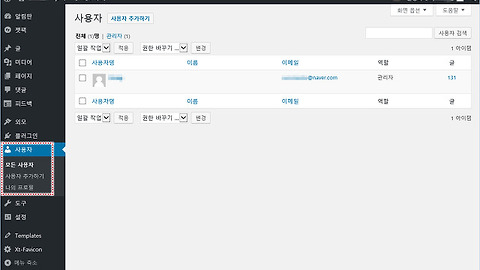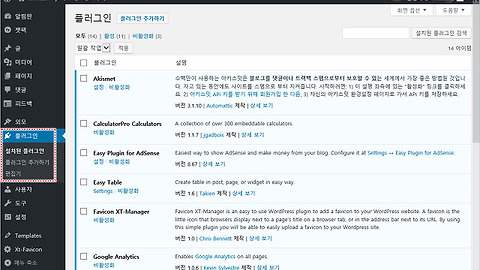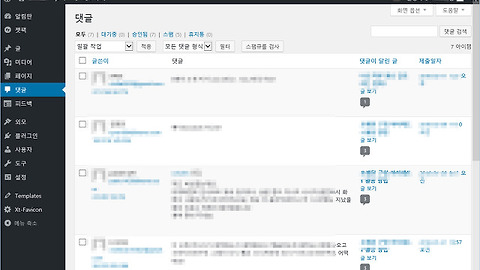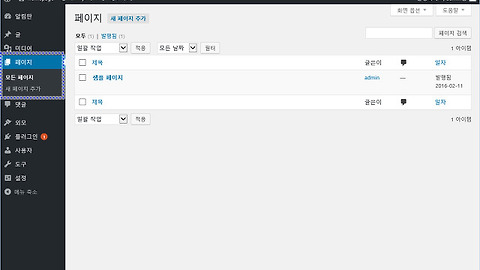워드프레스 외모 메뉴
- 청운의 [워드 프레스] 다락방
- 2016. 4. 21. 20:01
워드프레스의 '외모' 메뉴는 티스토리나 기타 블로그의 '스킨' 등을 선택하고 세부적으로 조절하는 메뉴와 동일한 기능을 하는 메뉴 입니다.
다만..
워드프레스 외모 메뉴는 좀더 사용자정의 기능이 강화되어 있다는 점이 차별점이고.. 이것이 바로 다른 블로그 툴과 결정적인 차이를 만들어 내는 부분이죠..
초보자들이라면 간단하게 테마를 변경하고 자체적으로 제공하는 사용자정의 기능을 활용해 나만의 블로그나 웹 사이트를 만들 수 있지만.. 그래도 한계는 있죠.. 워드프레스를 제대로 활용하기 위해서는 '테마편집기' 메뉴를 어느정도 손 볼 수 있는 능력을 갖추는게 좋습니다.
이게.. 꼭 언어를 알아야 가능한 것은 아니고.. 경험적으로 테마를 수정하면서 배우고 익힐 수 있는 부분이기 때문에.. 복잡한 언어가 나온다고 해서 지레 포기할 필요는 없다는 생각입니다.
외모 메뉴의 첫번째는 '테마'를 선택하는 것이죠.. 워드프레스를 설치하게 되면 기본적으로 제공되는 테마가 있으며, 현재 수백, 수천개의 유무료 테마들이 판매 및 제공되고 있습니다. 새 테마 추가하기 메뉴를 통해 간단하게 이러한 양질의 추가 테마를 적용하실 수 있습니다.
테마 메뉴에 있는 '사용자 정의하기'나 '실시간 미리보기' 등의 버튼을 클릭하면 해당 테마를 세부적으로 개인 최적화 시키실 수 있습니다.
'실시간 미리보기' 버튼을 클릭한 화면(사용자 정의하기 버튼을 클릭해도 동일합니다.)
다음, 위젯 메뉴는 사이드바나 푸터 영역에 나오는 것으로 글목록, 최근글, 태그, 방문자 숫자 등을 나타내는 것들을 이야기 합니다. 워드프레스 위젯의 장점은 역시.. 세계의 수많은 개발자들이 만들어 놓은 다양한 위젯을 활용할 수 있다는 점이죠..
일반 블로그 툴들이 해당 회사에서 정해놓은 위젯만을 사용하거나 극히 제한된 형태로 사용할 수 있는 것에 반해 워드프레스만의 차별점 이기도 합니다.
메뉴는 블로그나 웹 사이트 상단에 나타나는 메뉴바를 이야기 합니다. 메뉴는 트리화 시키는 방식으로도 구현이 가능하며 한개만 사용할 수 있는 것이 아니라 여러개를 사용할 수도 있습니다. 블로그 보다는 웹 사이트를 구축할 때 좀더 유용한 메뉴입니다.
마지막으로 테마편집기 입니다. CSS와 PHP 파일을 직접 수정할 수 있습니다. 테마 편집을 어떻게 하느냐에 따라 나만의 개성있는 테마를 만들 수 있는지가 결정이 되고는 합니다.
다만, 테마편집의 경우에는 잘못 수정할 경우 테마가 정상적으로 작동하지 않거나 오류를 일으킬 수 있고 테마를 업데이트 할 경우 자칫 초기화 되는 경우도 있을 수 있음으로 항상 백업을 해 두면서 작업을 해 두시는게 좋습니다.
오늘은, 간단하게 워드프레스의 외모 메뉴에 대해 간단하게 알아봤는데요..
처음, 워드프레스를 설치하게 되면 인터페이스 등을 수정할 때 초기에 가장 많이 활용하게 되는 메뉴가 바로 이 외모 메뉴이기도 합니다. 한번 자리를 잡게 수정을 해 두면 잘 만지지 않게 되는 메뉴이기도 하지만.. 워드프레스를 손보는 것에 대해 좀더 실력을 늘리고자 한다면.. 백업을 해 두고 주기적으로 새로운 테마 등을 적용해 보는 것도 좋은 공부 방법이라는 생각입니다. ^^
이 글을 공유하기